
Recensione Shelly Button 1, come funziona e come usarlo via MQTT in Home Assistant
di Luigi Duchi
16 Luglio 2020
Shelly

Continuiamo la carrellata di recensioni dei nuovi dispositivi della famiglia Shelly, presentati qualche settimana fa (Shelly - 7 new Smart Home devices), con lo Shelly Button 1.

Siamo di fronte ad un pulsante wireless multifunzione.
- la singola pressione breve
- la doppia pressione
- la tripla pressione
- pressione prolungata
Ad ognuna di queste azioni è possibile abbinare un comando http proprio come abbiamo visto con lo Shelly i3, ma in modalità completamente wireless.
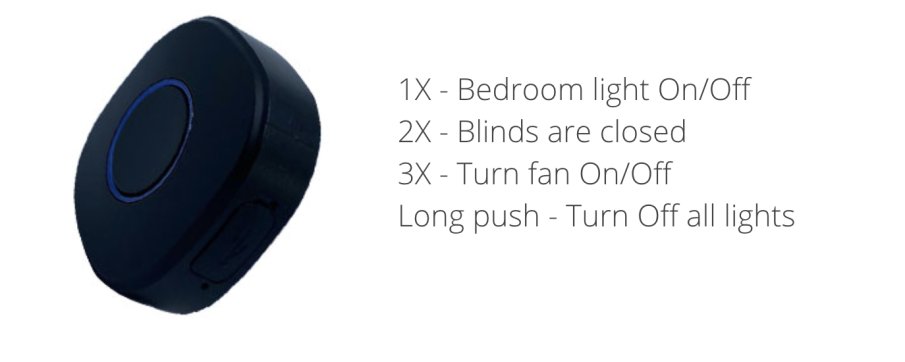
Vi dico subito che lo Shelly Button 1 è acquistabile sullo store Shelly al seguente link:
https://shop.shelly.cloud/shelly-button1-wifi-smart-home-automation
Lo Shelly Button 1 è veramente di piccole dimensioni
45 mm di larghezza, 45 mm di lunghezza e solo 16mm di spessore

Oltre alle ridotte dimensioni questo dispositivo gode certificazione contro i getti d'acqua IPX5 permettendo il suo utilizzo in ambiente esterno.

Lo Shelly Button 1 è dotato di una batteria integrata ricaricabile tramite la porta USB posizionata sul fianco del dispositivo.

La casa produttrice dichiara con una carica della batteria la possibilità di effettuare 3000 pressioni prima sia necessario ricaricare.

Il pulsante wireless per risparmiare batteria non resterà sempre connesso al WiFi, ma si connetterà alla rete solo nel momento della pressione del pulsante.
Questo modo di funzionare, da un lato preserva la durata della batteria, dall'altro introduce una latenza di funzionamento di circa 2 secondi (non poco purtroppo), cioè più o meno il tempo che il dispositivo impiega a connettersi al WiFi e ad eseguire l'azione associata alla pressione.
Il problema sparisce del tutto se lo Shelly Button 1 viene alimentato tramite cavo USB portando la latenza di esecuzione a soli 100ms, praticamente istantaneo.
In tal caso naturalmente si prede il vantaggio di non avere collegamenti di nessun genere (vero wireless, cioè senza fili).
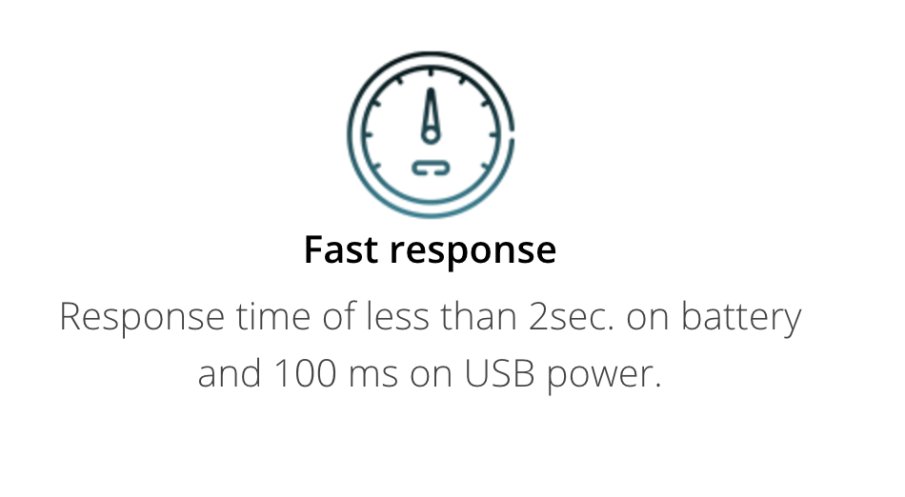
Ho testato in maniera approfondita il funzionamento della connessione dello Shelly Button 1 facendo un semplice ping dell'indirizzo ip del dispositivo.
Questo è il risultato quando collegato tramite USB.
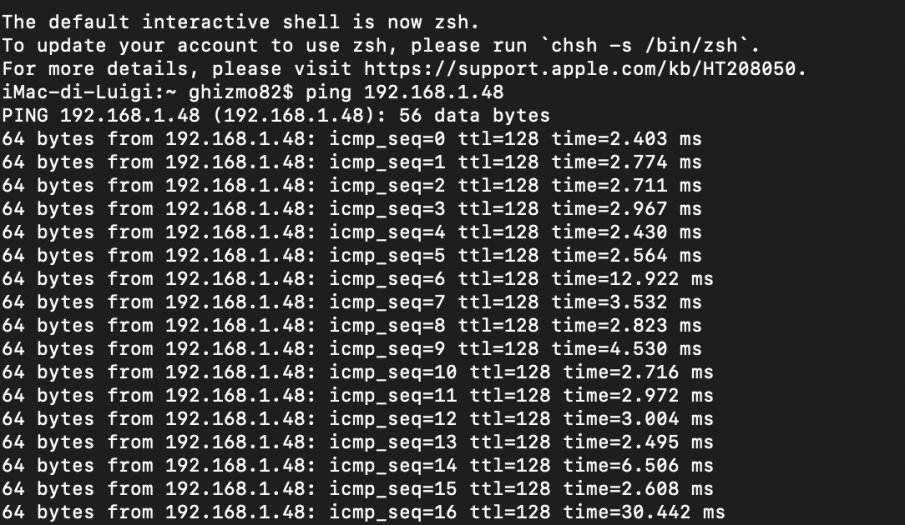
Come notate è sempre connesso e risponde sempre al ping.
Questa immagine invece si riferisce allo Shelly Button 1 alimentato dalla sua batteria.
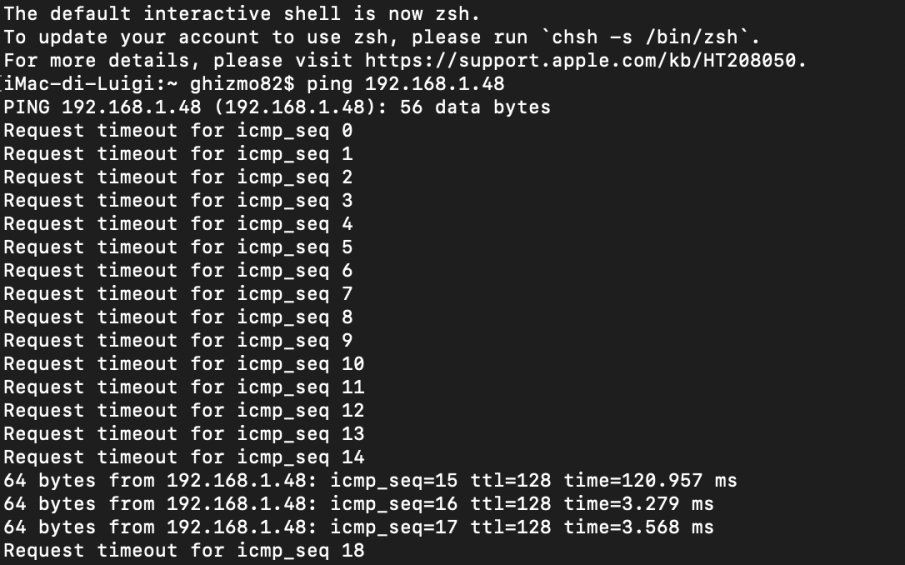
Come notate risponde al ping solamente in caso di pressione del pulsante.
Nel video in coda all'articolo farò un esempio ancora più eloquente.
Il mio parere personale è che, per dispositivi di questo genere, la connessione WiFi non sia proprio l'ideale. Chi sa che Shelly prima o poi non ci regali una linea di dispositivi ZigBee.
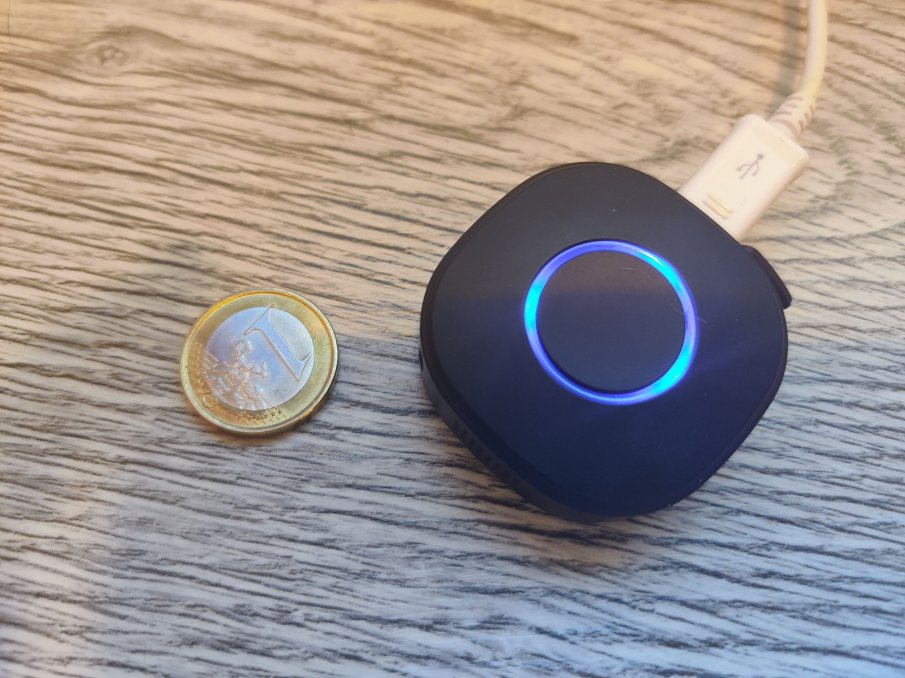
Ho notato invece con estremo piacere la cura nel dettaglio della costruzione e soprattutto della qualità dei materiali decisamente di buona fattura.
Come tutti i device Shelly, anche su questo è possibile abilitare il protocollo MQTT di fatto aprendo la possibilità di integrazione con Home Assistant.
Una volta abilitata la modalità MQTT, sul dispositivo sarà necessario creare un automazione molto simile a quella che avevamo creato per lo Shelly i3 ad eccezione del fatto che le possibilità di pressione del pulsante si limiteranno a 4, le stesse 4 elencate a inizio articolo.
- alias: prova shellybutton1
initial_state: true
trigger:
- platform: mqtt
topic: shellies/shellybutton1-xxxxxxxxx/input_event/0
condition:
- condition: template
value_template: '{{ (trigger.payload_json[''event''] ==''S'' ) }}'
action:
- service: light.toggle
entity_id: light.prova
dove le xxxxxx dovranno essere sostituite dal codice MQTT che troverete una volta abilitato il protocollo dalla web-page Shelly e dove, a value_template potrete sostituire la S che indica il single click, SS per il double click, SSS per il triple click oppure L per il long press.
Purtroppo, anche in modalità MQTT, la velocità di esecuzione, con il dispositivo alimentato a batteria, sarà sempre di circa 2 secondi.
Un piccolo suggerimento per migliorare di poco questa latenza è quello di impostare lo Shelly Button 1 con un IP statico o con una IP reservation sul vostro server DHCP.
Con questo tipo di configurazione, fermo restando il tempo che servirà al dispositivo per connettersi alla rete WiFi, verrà almeno risparmiato il tempo di assegnazione di un indirizzo ip valido.
Vi lascio adesso al solito video di fine articolo dove potrete osservare il dispositivo in azione. Buona visione!
Produrre e aggiornare contenuti su vincenzocaputo.com richiede molto tempo e lavoro. Se il contenuto che hai appena letto è di tuo gradimento e vuoi supportarmi, clicca uno dei link qui sotto per fare una donazione.
